联想电脑如何下载并安装驱动
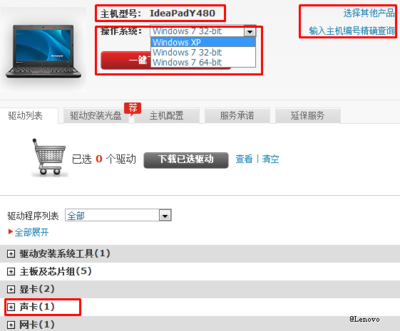
联想电脑如何下载并安装驱动
联想电脑的驱动安装可以通过多种方式进行,以下是几种常见的方法:
方法一:通过联想官网下载并安装
- 打开浏览器,访问联想官网(www.lenovo.com)。
- 在官网首页的导航栏中找到“支持”或“服务与支持”选项,并点击进入。
- 在支持页面中,选择“驱动与软件”选项,并选择“电脑驱动与软件”。
- 根据自己的电脑型号和操作系统版本,在页面上找到对应的驱动列表。
- 点击需要下载的驱动,进入驱动详情页面。
- 在驱动详情页面中,点击“下载”按钮,开始下载驱动安装包。
- 下载完成后,双击安装包进行安装,按照提示完成驱动的安装。
方法二:通过联想驱动管理软件下载并安装
- 下载联想驱动管理软件。
- 在软件界面中,选择“自动检测”或“手动选择”驱动下载方式。
- 如果选择“自动检测”,软件将自动扫描电脑硬件信息,并推荐适合的驱动。
- 如果选择“手动选择”,用户需要手动输入电脑型号和操作系统版本,然后在软件中找到对应的驱动列表。
- 点击需要下载的驱动,然后点击“下载”按钮,开始下载驱动安装包。
- 下载完成后,双击安装包进行安装,按照提示完成驱动的安装。
方法三:通过驱动人生软件下载并安装
- 在本站下载并安装“驱动人生”软件。
- 打开程序后,在“驱动管理”中点击“立即扫描”,驱动人生将对您的电脑进行扫描检测,显示出驱动正常或异常的状态。
- 在点击设备旁边的“升级驱动”按钮,或点击“一键修复”,软件将会自动为您更新系统上所有缺失或过时的驱动程序,安装新版本。
以上就是联想电脑下载并安装驱动的几种常见方法,希望对你有所帮助。
本篇文章所含信息均从网络公开资源搜集整理,旨在为读者提供参考。尽管我们在编辑过程中力求信息的准确性和完整性,但无法对所有内容的时效性、真实性及全面性做出绝对保证。读者在阅读和使用这些信息时,应自行评估其适用性,并承担可能由此产生的风险。本网站/作者不对因信息使用不当或误解而造成的任何损失或损害承担责任。
